O NIC Team é um recurso já existente hoje para servidores com placas Broadcom por meio do software BACS (http://bit.ly/N8B8Ql) e Intel pelo software PROSET (http://intel.ly/N6JqId, selecione o modelo da placa) mas com algumas restrições, por exemplo, as placas tem que ser do mesmo fabricante e de preferência do mesmo modelo.
A grande vantagem do NIC Team é a possibilidade de agrupar placas de rede para trabalharem como uma única interface de rede, como mostrado abaixo no BACS. Note que duas placas de rede de 1 GB foram agrupadas para criar uma única interface (“Rede”) que no Windows será detectado como uma interface de 2 GB:
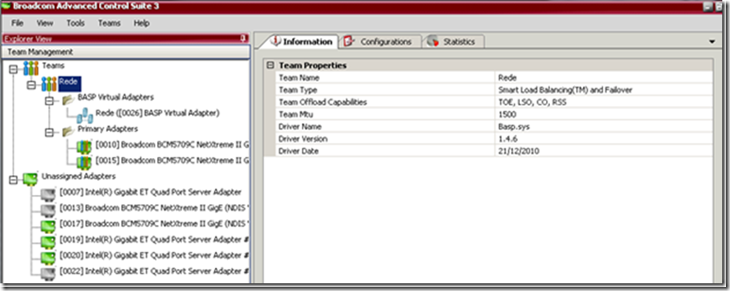
Alem disso, uma prática comum é criar o time e colocar os cabos de rede em switches alternados, assim quando um switch não estiver funcionando ou fornecendo conexão a comunicação do servidor não terá perda de pacotes. Ou seja, estaríamos criando uma redundância para conexão a rede no servidor.
A Novidade
O que foi acrescentado no Windows 2012 é o recurso de time de placas diretamente pelo sistema operacional, o que permitirá trabalhar com placas de múltiplos fabricantes, modelos e velocidades como uma única interface lógica para o Windows.
Uma importante observação é que não é necessário usar Hyper-V ou outro software para utilizar e tirar proveito de times de placas, por exemplo, um banco de dados ou um servidor de arquivos tiraria grande proveito deste recurso.
Configurando NIC Team
Para configurar um time de placas de rede, vá ao Server Manager e ao clicar no servidor terá a opção Configure NIC Team como mostrado na imagem abaixo:
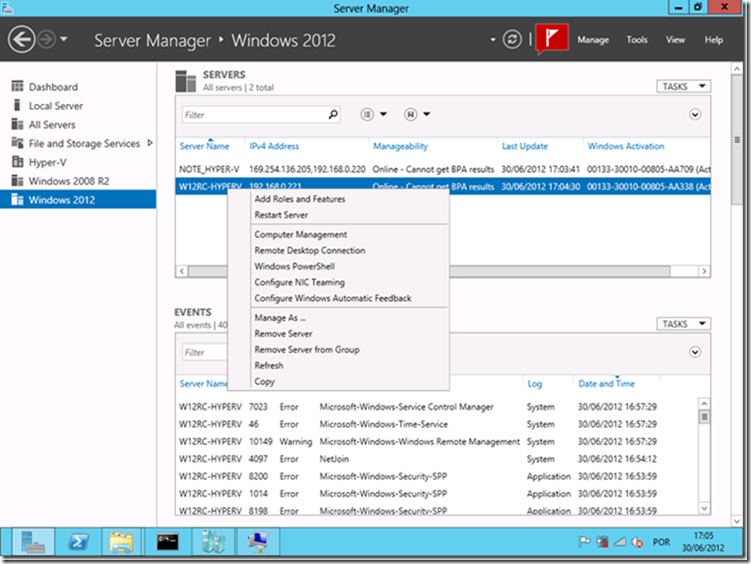
Na sequencia podemos ver as placas de rede, times já existentes e nas tarefas a opção de criar novos times:
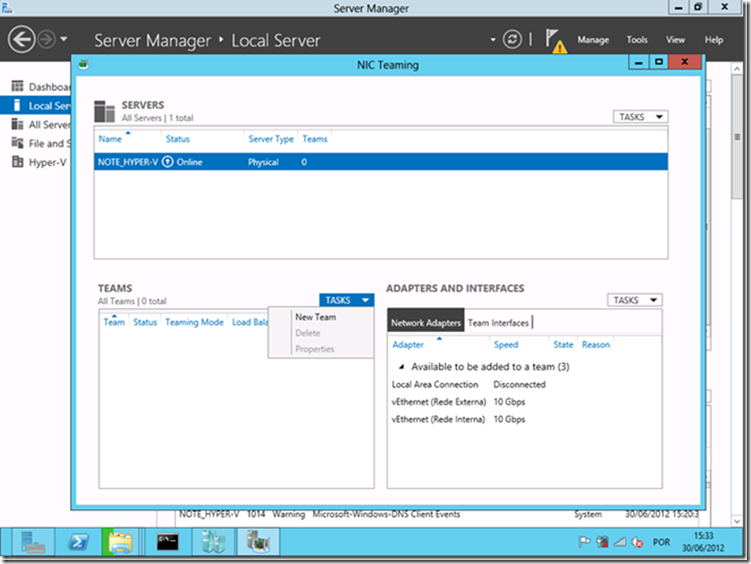
A criação de um time é simples, bastando indicar as placas e o modo de comunicação. Porem, é importante conhecer configurações do switch desejado, pois ele deve ser configurado para LACP (agregação) ou Trunking para “entender” que duas placas do servidor estarão em portas diferentes com o mesmo endereço MAC e endereçamento IP.
Caso esteja utilizando um switch que não tem gerenciamento para criação da agregação (LACP) ou o trunking, escolha o modo “Switch Independent” onde não é necessário fazer configurações especificas no switch core de sua rede. Neste caso o Windows irá direcionar o fluxo a uma das placas e automaticamente fará a troca de placas quando a principal estiver indisponível.
Para isso escolha o modo apropriado na tela abaixo após configurar os switches:
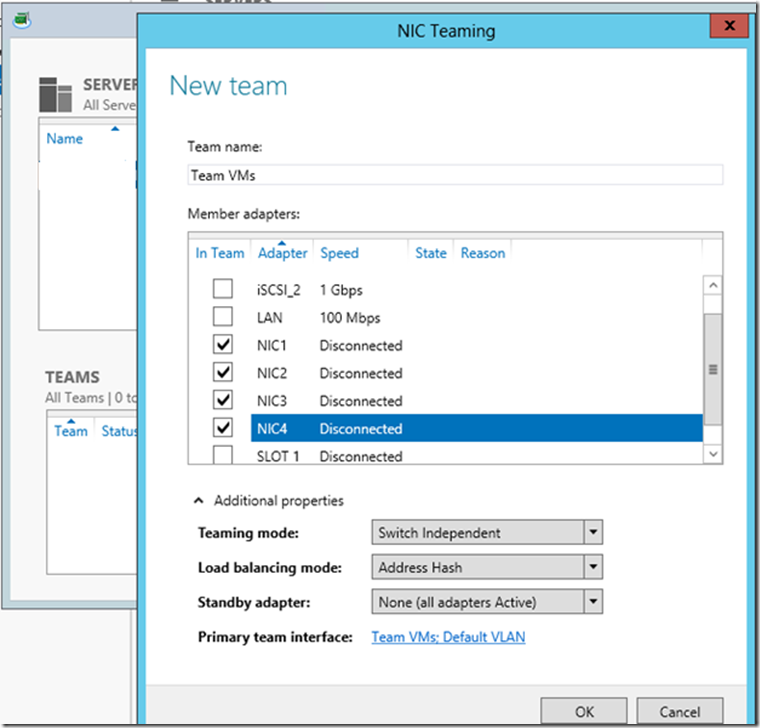
Um documento detalhado de planejamento e configuração está disponível pela Microsoft em http://www.microsoft.com/en-us/download/details.aspx?id=30160 e o ajudará muito a entender melhor e utilizar este recurso apropriadamente.
Utilizando o NIC Team no Hyper-V
Para utilizar o NIC Team no Hyper-V basta escolher a placa “Microsoft Network Adapter Multiplexor Driver”:
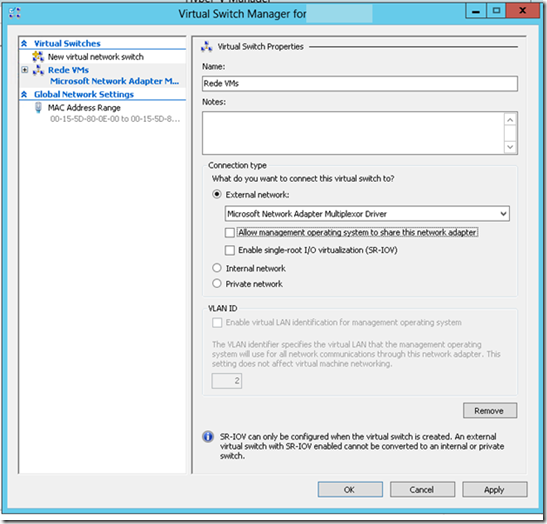
Referencias:
Windows 2012 – NIC Team
http://technet.microsoft.com/en-us/library/hh831648